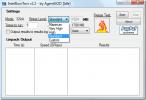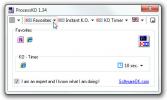Personnaliser et afficher / masquer les icônes de la barre d'état système dans Windows 10
Windows 10 est une énorme amélioration par rapport à Windows 8 / 8.1, mais cela ne signifie pas qu'il n'y aura pas de difficultés croissantes à mesure que vous vous habituerez à ce nouveau système d'exploitation. Beaucoup de choses ont été déplacées, certaines sont là où elles étaient dans Windows 7, mais il est juste plus difficile de les trouver. La barre d'état système, par exemple, avait une option de personnalisation qui ouvrait le paramètre correspondant du panneau de configuration écran qui vous permettrait de sélectionner si une icône doit apparaître dans le bac et dans quels cas elle doit être visible. Cette petite option de personnalisation utile n'est plus là. Voici comment sélectionner les icônes à afficher dans la barre d'état système de Windows 10.

Il y a deux façons de procéder. La première et la plus familière consiste à ouvrir la fenêtre des propriétés de la barre des tâches. Cliquez avec le bouton droit sur la barre des tâches et sélectionnez Propriétés.

Cliquez sur le bouton "Personnaliser" à côté du champ Zone de notification et la fenêtre suivante que vous connaissez déjà s'affiche. Vous pouvez également accéder à Panneau de configuration \ Tous les éléments du Panneau de configuration \ Icônes de la zone de notification.

La méthode alternative consiste à lancer l'application Paramètres à partir du Centre de notifications. Accédez à Système> Notifications et actions et dans la section Notifications, cliquez sur «Sélectionnez les icônes qui apparaissent dans la barre des tâches».

Vous pouvez les activer / désactiver ici. Certes, cela ne vous donne pas le même niveau de personnalisation que le Panneau de configuration \ Tous les éléments du Panneau de configuration \ Notification Écran des icônes de zone, mais c'est un moyen plus rapide de les gérer en même temps, et vous pouvez également activer toutes les icônes défaut.

Ce qui va sans dire ici, c'est qu'il faut un peu de raffinement et un peu de nettoyage.
Chercher
Messages Récents
Test de gravure de votre processeur Intel Core 2 Duo / Core 2 Quad avec IntelBurnTest =
Vous avez donc acheté un nouveau processeur Intel et souhaitez le g...
Modifier les paramètres d'apparence des aperçus des vignettes de la barre des tâches dans Windows 8
Les miniatures de la barre des tâches dans Windows Vista, Windows 7...
Tuez plusieurs processus d'application et définissez la minuterie pour terminer le programme
La mise à mort d'une instance d'une application nécessite plusieurs...